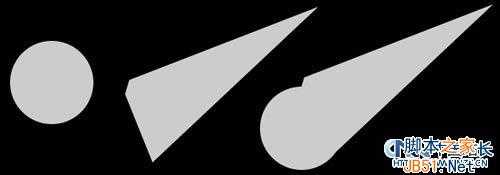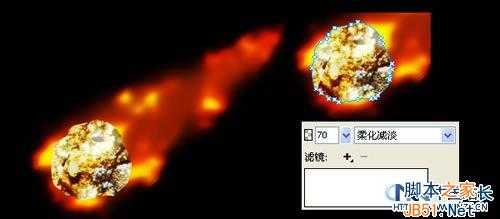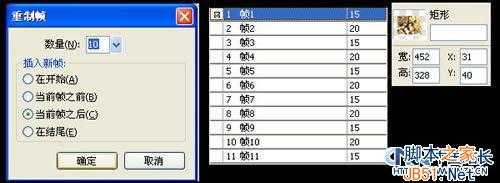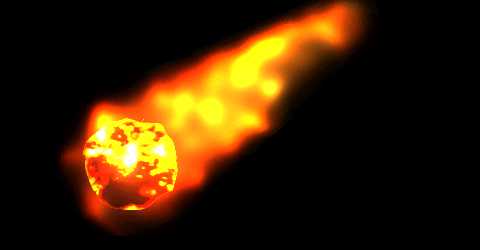本例中我们使用Fireworks软件,利用陨石背景打造飞火流星的动画。
1.整体造型
a.圆形,复制一个备用
b.钢笔工具勾出尾部造型
c.选择两矢量图形,修改->组合路径->联合
2.模糊处理及颜色调整
a.高斯模糊
b.颜色填充,可选择红色,橙色,橙红等接近于火焰的颜色
3.陨石制作
a.选择圆形,选择填充->图案->选择陨石背景图片
b.调整背景
c.选择[更改区域形状工具],并根据实际情况调整大小和强度,将图像变为不规则的陨石形状。
4.火焰效果制作
a.建立一个矩形并用选择填充图案为陨石效果
b.高斯模糊,目的是为了下面应用减淡等效果时不出现杂点
c.选择[柔化减淡],也可以选择[颜色渐淡],只要达到火焰的效果就可以了(注:需要放在整体造型的上方,并背景为黑色),如果需要还可以利用运动模糊等滤镜
5.最终处理
a.将处理过的矩形框放在图层最上方,效果如左侧图
b.将陨石复制并放置在矩形框的上方,设置透明度和图层叠加方式,目的是为了使陨石更清晰一些。
6.动画导出
a.复制桢
b.调整矩形框的位置(可通过右侧属性进行设置,如每次移动10px之类)和陨石旋转的位置,并修改每桢的间隔时间
c.根据实际情况对个别桢进行调整,并导出gif动画。
注:因为使用的是图案填充,有时效果不一定达到最佳,所以需要更多细节的调整,特别是导出动画时,感觉上面的就没有以前的好
友情提示:本图片为GIF格式图片,在网页上可能看不到动画效果,但是把图片保存到本地就可以看到动画效果了
利用[颜色减淡]的效果如下图:
友情提示:本图片为GIF格式图片,在网页上可能看不到动画效果,但是把图片保存到本地就可以看到动画效果了
大家可以试一试其他的叠加效果如[加热][强光][图章][叠加]等,产生的效果各有不同
免责声明:本站资源来自互联网收集,仅供用于学习和交流,请遵循相关法律法规,本站一切资源不代表本站立场,如有侵权、后门、不妥请联系本站删除!
稳了!魔兽国服回归的3条重磅消息!官宣时间再确认!
昨天有一位朋友在大神群里分享,自己亚服账号被封号之后居然弹出了国服的封号信息对话框。
这里面让他访问的是一个国服的战网网址,com.cn和后面的zh都非常明白地表明这就是国服战网。
而他在复制这个网址并且进行登录之后,确实是网易的网址,也就是我们熟悉的停服之后国服发布的暴雪游戏产品运营到期开放退款的说明。这是一件比较奇怪的事情,因为以前都没有出现这样的情况,现在突然提示跳转到国服战网的网址,是不是说明了简体中文客户端已经开始进行更新了呢?
更新日志
- 小骆驼-《草原狼2(蓝光CD)》[原抓WAV+CUE]
- 群星《欢迎来到我身边 电影原声专辑》[320K/MP3][105.02MB]
- 群星《欢迎来到我身边 电影原声专辑》[FLAC/分轨][480.9MB]
- 雷婷《梦里蓝天HQⅡ》 2023头版限量编号低速原抓[WAV+CUE][463M]
- 群星《2024好听新歌42》AI调整音效【WAV分轨】
- 王思雨-《思念陪着鸿雁飞》WAV
- 王思雨《喜马拉雅HQ》头版限量编号[WAV+CUE]
- 李健《无时无刻》[WAV+CUE][590M]
- 陈奕迅《酝酿》[WAV分轨][502M]
- 卓依婷《化蝶》2CD[WAV+CUE][1.1G]
- 群星《吉他王(黑胶CD)》[WAV+CUE]
- 齐秦《穿乐(穿越)》[WAV+CUE]
- 发烧珍品《数位CD音响测试-动向效果(九)》【WAV+CUE】
- 邝美云《邝美云精装歌集》[DSF][1.6G]
- 吕方《爱一回伤一回》[WAV+CUE][454M]